CAD标题栏中的数字格式怎么修改?
溜溜自学 室内设计 2022-08-22 浏览:743
大家好,我是小溜,现在CAD的使用非常广泛,在我们平时工作和学习中,使用CAD绘图后建立标题栏是必不可少的步骤,但是很多时候标题栏中的数字格式不是我们想要的,那么CAD标题栏中的数字格式怎么修改?本次的内容就来告诉大家最快速的解决办法。
对于“CAD”还有不懂的地方,点击这里了解更多关于“CAD”课程>>
工具/软件
硬件型号:雷神(ThundeRobot)911Zero
系统版本:Windows7
所需软件:CAD2008
方法/步骤
第1步
首先打开CAD,打开我们要修改的CAD文件,如图所示:

第2步
滚动鼠标中键,放大标题栏,我们可以看到在序号一栏的数字都带有小数点并且之后有四个零,这不是我们想要的数字格式。
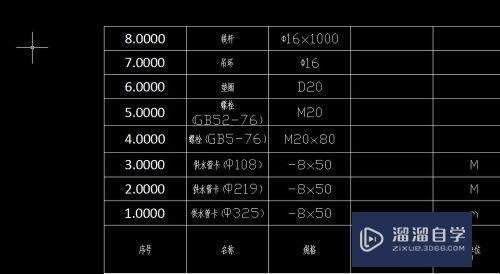
第3步
那么我们应该如何修改该数字格式呢?我们发现如果双击该数字对齐进行编辑后仍然无法让其没有小数点。
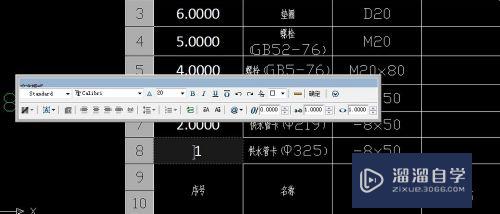
第4步
正确的操作方法如下:用鼠标直接框选这一列数字,如图所示,选中成功后四周有几个深蓝色的小点。
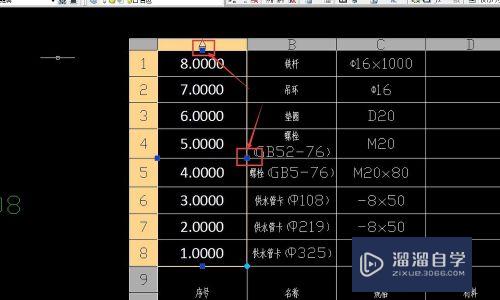
第5步
接下来点击鼠标右键,在弹出的下拉列表菜单中选择【数据格式】,如图所示:
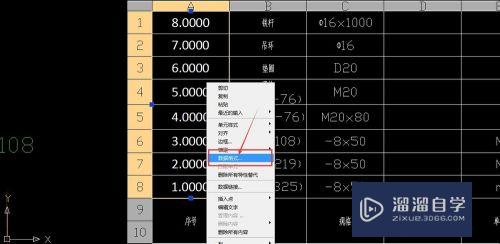
第6步
接下来会弹出一个【表格单元格式】对话框,将对话框中的当前精度选择为0即可。

第7步
点击【确定】退出对话框之后就可以看到序号列的数字格式都变成了没有小数点的数字了。

注意/提示
相信“CAD标题栏中的数字格式怎么修改?”这篇文章大家都已经学会了,如果大家还有其它疑问的话,可以持续关注溜溜自学网,我们每天都会为大家带来最新最实用软件小技巧。
相关文章
距结束 05 天 11 : 38 : 21
距结束 00 天 23 : 38 : 21
首页









